DVD 드라이버 없이도 DVD 사본을 백업하거나 집에서 영화관 같은 DVD 영화 스트리밍 환경을 만들려면 전문 DVD 리퍼의 도움이 필요합니다. DVD 보호 기능을 해독하고 DVD를 디지털 포맷으로 리핑하여 일반 비디오 파일처럼 스트리밍할 수 있도록 해줍니다.
이러한 목적을 위해 잘 알려진 WinX DVD Ripper(WinX DVD Ripper Platinum이라고도 함)는 신뢰할 수 있는 도움을 제공한다고 주장합니다. 하지만 이 소프트웨어에 대해 전혀 들어본 적이 없는 초보자라면, 아마도 자신에게 필요한 것인지 확인하기 위해 개요를 살펴보고 싶을 것입니다. 따라서 이 포괄적인 WinX DVD Ripper 리뷰 도움을 주기 위해 제공됩니다. 시작하기 전에 먼저 WinX DVD Ripper에 대한 자세한 내용을 파악하세요.
1부. WinX DVD 리퍼란 무엇입니까?
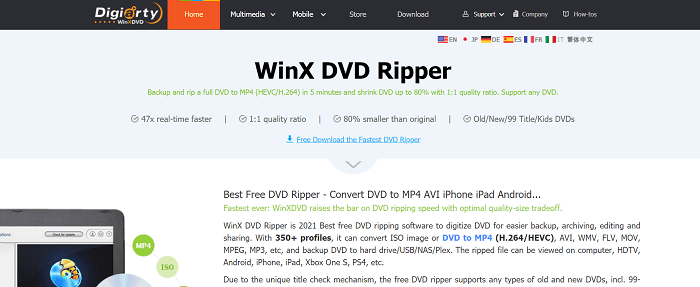
WinX DVD 리퍼 DVD 리핑 소프트웨어로, 주로 DVD를 디지털화하여 백업, 보관, 편집 및 공유를 더 쉽게 하기 위해 개발되었습니다. 이 소프트웨어 프로그램을 사용하면 ISO 이미지나 DVD를 MP4, AVI, WMV, FLV, MOV, MPEG, MP3 등으로 변환하고, DVD를 디지털 형식으로 편집하고 백업할 수 있습니다.
Winx DVD Ripper는 보호된 DVD의 잠금을 해제하는 전문적인 해독 기능을 보장하므로 암호화되지 않은 상태로 보존한 다음 제한 없이 모든 장치로 전송하여 스트리밍할 수 있습니다.
WinX DVD Ripper는 또한 번거로움 없이 DVD를 리핑하는 빠른 프로세스를 제공하기 위해 효율적인 속도를 갖추고 있습니다. 또한 품질과 파일 크기 간의 균형을 최적으로 유지하고 GPU 사용량을 최소한으로 소모할 수 있습니다. 오늘날 WinX DVD Ripper는 전 세계적으로 580만 명 이상의 사용자를 모았으며, 의심할 여지 없이 최고 평가를 받는 DVD 리퍼 중 하나입니다.
부품 2. WinX DVD 리퍼의 주요 기능
이제 WinX DVD Ripper가 여러분에게 어떤 훌륭한 기능을 제공하는지 자세히 알아보겠습니다.
#1. 다양한 DVD 디스크 유형과 완벽하게 호환됨
Winx DVD Ripper는 홈메이드 DVD, 비즈니스 DVD, 손상된 DVD, ISO 이미지, Video_TS 및 DVD 폴더 등 다양한 DVD를 리핑하는 데 사용할 수 있습니다. 대부분 유형의 DVD 보호의 경우 Winx DVD 소프트웨어는 사용자를 대신하여 안정적으로 DVD 리핑을 해독하고 처리합니다.
#2. 맞춤형 출력 옵션
iPad, iPhone, HD TV, Samsung 및 MP4(H.264/HEVC), AVI, WMV, FLV, MOV, MPEG, MP3 등 다양한 주요 출력 형식을 포함하여 350개 이상의 사전 로드된 프로필을 선택하면 DVD를 필요한 모든 형식으로 리핑하여 DVD 영화 호환성을 높일 수 있으며, 모든 기기와 미디어 플레이어에서 제한 없이 쉽게 재생할 수 있습니다.
#3. 가속화된 DVD 리핑 속도
Nvidia, Intel 및 AMD GPU 가속 기술의 도움으로 Winx DVD Ripper는 비디오나 파일의 고화질을 유지하면서도 놀라울 정도로 빠르게 리핑을 수행하여 몇 시간 분량의 비디오 콘텐츠가 포함된 DVD 디스크를 완성하는 데 몇 분밖에 걸리지 않으므로 많은 시간을 절약할 수 있습니다.
#4. DVD를 사용자 정의하고 편집할 수 있는 강력한 도구
WinX DVD Ripper에는 강력한 내장 편집기도 탑재되어 있어 편리한 앱 내 비디오 편집 및 사용자 정의 기능을 제공하여 비디오 효과를 조정하여 멋진 비디오 출력을 생성하는 데 도움을 줍니다. 비디오를 압축하거나 요구 사항에 따라 메타데이터 정보로 파일에 태그를 지정하는 등 비디오를 관리하는 데 사용할 수 있는 도구 상자도 내장되어 있습니다.
3부. WinX DVD 리퍼로 DVD를 추출하는 방법
또한 직관적인 인터페이스로 설계된 WinX DVD Ripper는 모든 초보자가 번거로움 없이 DVD 리핑을 빠르게 시작할 수 있도록 가장 간단한 프로세스를 보장합니다. 이제 간략한 가이드를 통해 작동 방식을 확인하세요.
1 단계. WinX DVD Ripper를 설치한 후 DVD 디스크를 데스크탑에 넣고 WinX DVD 소프트웨어를 실행합니다. 왼쪽 상단 모서리에 있는 "디스크" 아이콘을 누르면 먼저 DVD를 삽입할 수 있습니다.
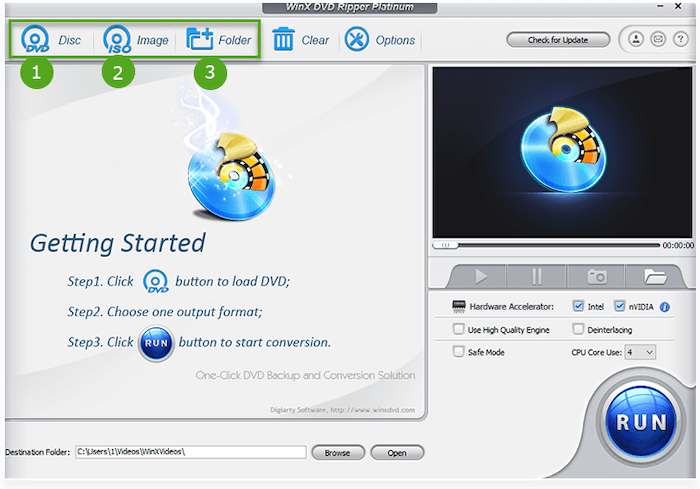
2 단계. DVD 타이틀을 모두 가져온 후, 리핑하려는 타이틀을 선택합니다. 그런 다음 "출력 프로필"을 클릭하여 요구 사항에서 형식과 품질을 선택합니다. "확인"을 탭하여 선택 사항을 저장합니다.
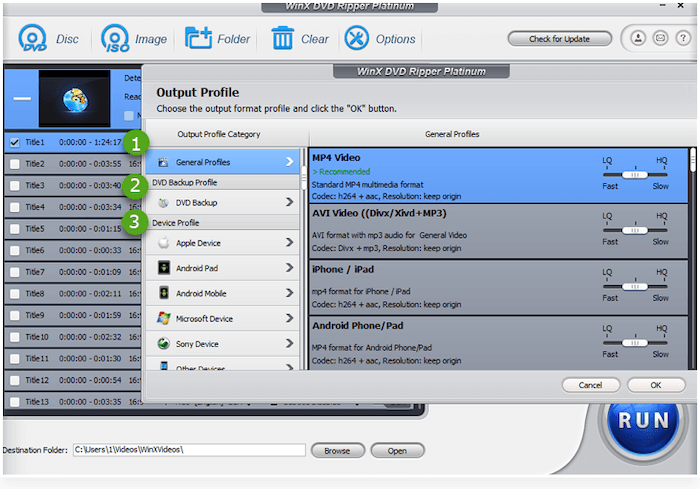
3단계. 마지막으로 오른쪽 패널로 이동하여 적용하려는 가속 방법을 선택합니다. 그런 다음 "RUN" 아이콘을 클릭하면 WinX DVD Ripper가 바로 DVD 리핑을 처리합니다.
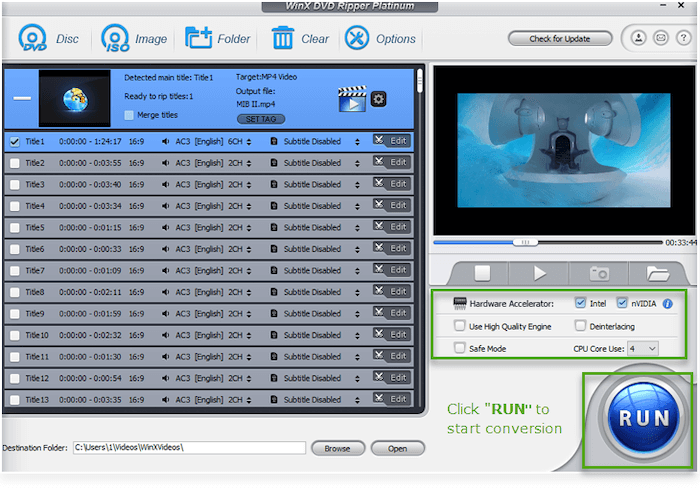
부품 4. WinX DVD 리퍼 가격 계획
전반적인 WinX DVD Ripper 리뷰를 작성하려면 가격 계획도 알아야 합니다. WinX DVD Ripper는 리핑 기능을 체험할 수 있는 신규 사용자를 위한 무료 체험판을 제공했습니다. 그러나 사용에 제한이 있습니다. 예를 들어, 전체 DVD 디스크를 리핑할 수는 없지만 모든 DVD 비디오의 처음 5분만 변환할 수 있습니다.
이러한 제한을 제거하려면 등록된 버전인 WinX DVD Ripper Platinum으로 업그레이드해야 합니다. WinX DVD Ripper에서 제공하는 가격 옵션은 다음과 같습니다.
1년 구독: US$39.95
평생 라이센스: 미국 $65.95
4-in-1 번들 평생 라이선스: US$89.95(WinX DVD Ripper, DVD Copy, Video Converter Deluxe 및 Media Trans 포함)
자세한 내용은 WinX DVD Ripper 공식 사이트를 방문하여 구매하기 전에 알아볼 수 있습니다.
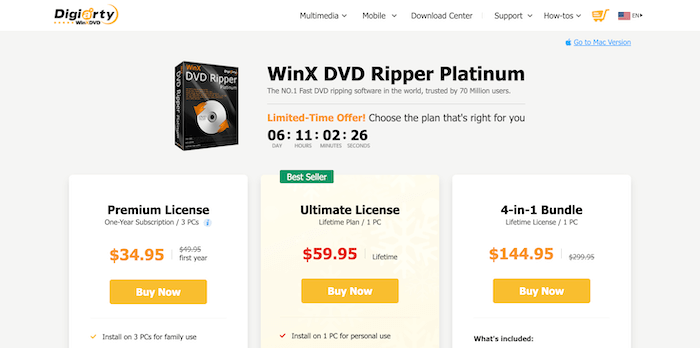
너는 필요할지도 모른다: DVD를 추출하는 최고의 무료 DVD 리퍼 10가지
5부. 우리의 평결 및 사용자 평가
전반적으로 WinX DVD Ripper의 장단점은 다음과 같이 결론을 내릴 수 있습니다.
장점
- 선택할 수 있는 350개 이상의 메인스트림 형식 및 프로필;
- 암호화된 DVD 디스크 리핑과 호환됩니다.
- 빠른 성능을 보장하는 다양한 하드웨어 가속 기술;
- 비디오 효과를 조정하기 위한 내장 편집기가 장착되어 있습니다.
- DVD 출력용 자막 보존.
단점
- 무료 평가판에서 불완전한 DVD 리핑;
- Blu-ray 리핑에는 사용할 수 없습니다.
- 때때로 DVD를 추출하려고 실행하는 동안 멈추는 경우가 있습니다.
- DVD 추출이 지원되는 제한된 형식입니다.
다른 사용자의 WinXDVD 리뷰:
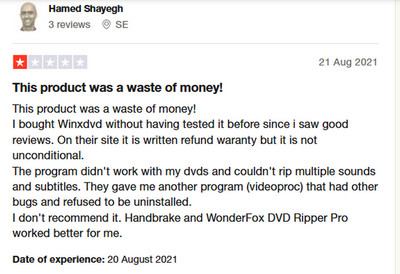
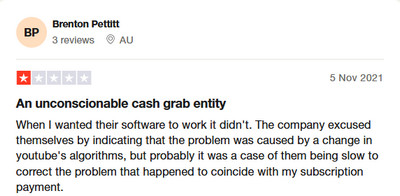
최선의 대안: VideoByte BD-DVD 리퍼
WinX DVD Ripper는 전문적인 기능도 제공하지만 DVD를 찢다 당신에게, 그 부피가 큰 소프트웨어 크기는 때때로 충돌을 일으키고 컴퓨터 성능을 크게 떨어뜨립니다. 데스크탑에서 DVD를 리핑하는 데 더 부드럽고 안정적인 경험을 원한다면, 최고의 WinX DVD 리퍼 대안인 VideoByte BD-DVD 리퍼가 당신의 이상적인 선택입니다.
WinX DVD 리퍼와 마찬가지로, VideoByte BD-DVD 리퍼 모든 유형의 DVD 디스크를 무손실 해상도를 유지하면서 300개 이상의 디지털 형식으로 추출할 수 있는 강력한 암호 해독 기능을 갖추고 있습니다. WinX DVD Ripper보다 뛰어난 VideoByte는 Blu-ray 디스크 리핑도 지원합니다. 따라서 DVD나 Blu-ray 디스크를 구입하더라도 VideoByte BD-DVD Ripper를 사용하여 번거로움 없이 디지털화할 수 있습니다.
VideoByte BD-DVD 리퍼는 가벼운 크기로 설계되었으며 고급 가속 기술이 적용되어 단 몇 분 만에 DVD 리핑을 처리할 수 있는 최소 6배 빠른 속도를 보장합니다. 또한, 낮은 CPU 소비로 인해 소프트웨어와 데스크톱 성능이 지연 없이 계속 실행됩니다. 이에 비해 VideoByte BD-DVD Ripper는 WinX DVD Ripper보다 훨씬 안정적인 DVD 리핑을 제공합니다.
전체 VideoByte BD-DVD 리퍼 하이라이트
- 상업용 및 가정용 DVD/블루레이 리핑 모두와 호환됩니다.
- 300개 이상의 주류 형식이 지원됩니다.
- DVD/블루레이 디스크를 무손실로 추출하려면 1:1 비율을 유지하세요.
- 오디오 트랙, 자막, 챕터 메뉴를 완벽하게 보존합니다.
- 최소 6배 빠른 속도와 로그 리핑 없는 성능을 보장하는 다중 가속 기술;
- 유연하게 리핑하기 전에 매개변수와 비디오 효과를 사용자 정의할 수 있는 내장 편집기.
여기에서는 다음 사항을 간단히 안내합니다. DVD를 디지털 형식으로 변환 VideoByte BD-DVD 리퍼를 통해:
1 단계. DVD 디스크를 가져온 후 VideoByte BD-DVD Ripper를 실행하여 왼쪽 상단의 "DVD 로드" > "DVD 디스크 로드" 옵션에서 로드합니다.
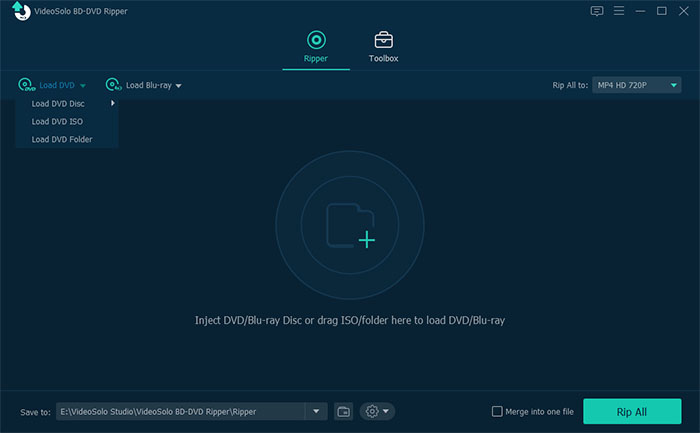
2 단계. 리핑하기 전에 DVD 타이틀과 자막, 오디오 트랙을 선택합니다. 그런 다음 오른쪽 위로 이동하여 요구 사항에서 형식과 품질 설정을 모두 정의합니다.
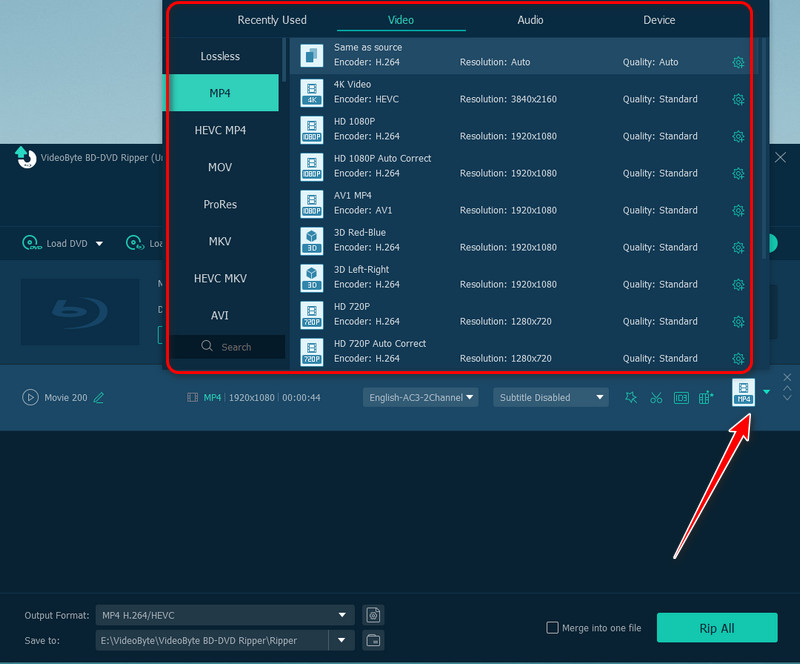
3단계. "모두 복사" 아이콘을 탭하면 DVD 복사가 바로 진행됩니다.
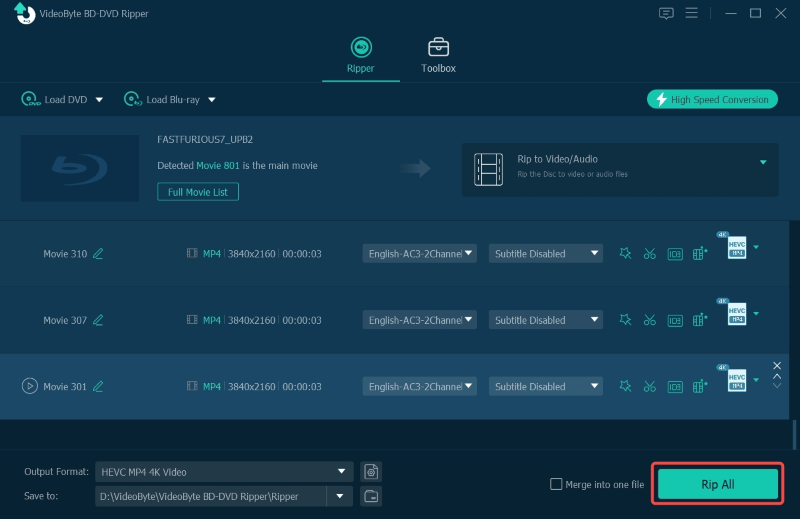
WinX DVD 리퍼에 대한 FAQ
WinX DVD Ripper에 대한 더 많은 FAQ를 확인하여 직접 DVD를 추출하기 위해 WinX DVD Ripper를 선택할지 여부를 결정하세요.
WinX DVD 리퍼는 안전한가요?
네, WinX DVD Ripper는 100% 안전하고 합법적이며, 데이터가 유출될까 봐 걱정할 필요가 없습니다. WinX DVD Ripper 소프트웨어 프로그램에는 맬웨어, 스파이웨어, 광고 소프트웨어 및 사용자 추적이 없습니다.
WinX DVD Ripper Platinum으로 블루레이를 복사할 수 있나요?
안타깝게도 WinX DVD Ripper Platinum은 블루레이 리핑을 지원하지 않습니다. 이런 종류의 기능이 필요한 경우 다음과 같은 다른 DVD 리퍼를 사용해야 합니다. VideoByte BD-DVD 리퍼 블루레이 리핑을 지원할 수 있습니다.
WinX DVD 리퍼는 무료인가요?
네, WinX DVD Ripper는 무료 체험판을 제공합니다. 그러나 최대 5분 길이의 불완전한 DVD 비디오만 변환할 수 있는 리핑 기능을 사용할 수 있으며, 모든 출력 형식을 선택할 수 있는 것은 아닙니다. 따라서 이러한 무료 체험판 제한을 없애려면 구독을 구매하고 대신 등록된 WinX DVD Ripper Platinum으로 업그레이드해야 합니다.
결론
전반적으로 무료 버전의 WinX DVD 리퍼 DVD 리핑의 기본적인 요구를 충족할 수 있습니다. 더 많은 기능을 사용하고 싶고 지금 Platinum Edition을 구매할지 고려하고 있다면 먼저 WinX DVD Ripper와 VideoByte BD-DVD Ripper의 무료 버전을 모두 사용해 보는 것이 좋습니다. VideoByte BD-DVD 리퍼 블루레이 리핑을 지원하고, WinX DVD 소프트웨어처럼 갑작스러운 충돌이 발생하지 않고 더 빠른 속도와 훨씬 더 안정적인 성능으로 작동합니다. 따라서 VideoByte BD DVD 리퍼는 WinX DVD 리퍼 플래티넘보다 더 나은 선택입니다.



